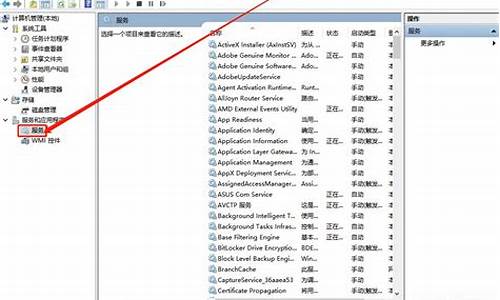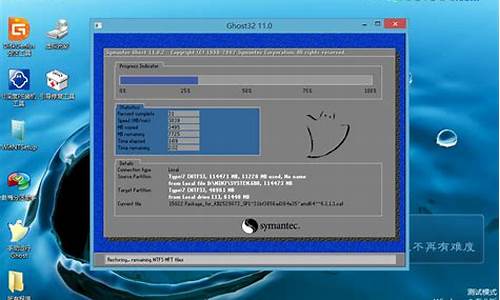电脑系统怎样制作工具,win10系统制作工具

1.把u盘插到电脑上之中,随后开启制作工具,点一下制作系统下边开始制作按键2.大家选择win7系统镜像文件开展下载,随后点一下开始制作3.这时软件会开始制作启动盘,大家需细心等待制作进行4.系统制作完成后大家将电脑上开展重启5.在开机的页面按住启动热键进到设置u盘位开机启动项。6.进入pe后,装机工具会自动开展系统的安装操作。7.等待系统安装进行后,大家再一次将电脑上开展重启。8.最终回到新的页面时,安装就进行啦。
最靠谱的微软官方工具,制作安装纯净正版win10系统的启动U盘,没有任何捆绑软件。Media Creation Tool是微软官方提供的Win10正式版ISO镜像下载工具,是Win10正式版升级官方工具。使用本工具选择好版本后,用户可选择直接创建u盘启动盘或下载官方ISO镜像文件备用。
工具/原料
联网电脑(台式、笔记本都行)
U盘(8G以上)
MediaCreationTool(下载微软官方工具)
方法/步骤
1
百度“下载win10”或“MediaCreationTool”,再或者到别的网站下载微软的这个专用工具。(官网这个链接有时候会打不开、打不开、打不开...晕死)
2
运行MediaCreationTool,接受许可条款。
3
你想执行什么操作?有2个选项,第一个是升级这台电脑,可以直接将这台电脑系统升级到最新版本的win10;第二个是创建安装介质,就是制作U盘启动盘。
这里选择第二项,点击“下一步”。
4
进入选择语言、体系结构和版本页面,默认选项是“对这台电脑使用推荐的选项”,显示的是对应这台电脑的选项,并且各选项是灰色状态不可选,这里我们取消这个选项,然后分别对”语言、版本、体系结构“三个选项进行选择,然后点击”下一步“。
5
有个提示,直接”确定“,选择”U盘“,执行”下一步“,选择U盘,只有一个U盘的话默认选项即可,执行”下一步“,进入”正在下载win10“阶段。这个过程比较慢,视电脑配置及网速情况而不同。下载完成会自动对下载文件进行验证,然后开始”创建win10介质“。这个过程也有点慢...耐心等待...
6
完成!打开“我的电脑”,看到U盘已经被命名为“ESD-USB”,打开U盘,可以看到图中的文件列表,至此大功告成!
7
制作完成后U盘就可以直接用来启动并安装win10系统了。关于具体的安装方法及步骤,另行发布。谢谢!
END
注意事项
声明:本站所有文章资源内容,如无特殊说明或标注,均为采集网络资源。如若本站内容侵犯了原著者的合法权益,可联系本站删除。